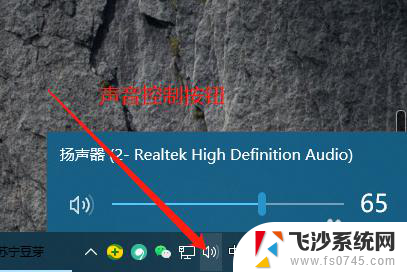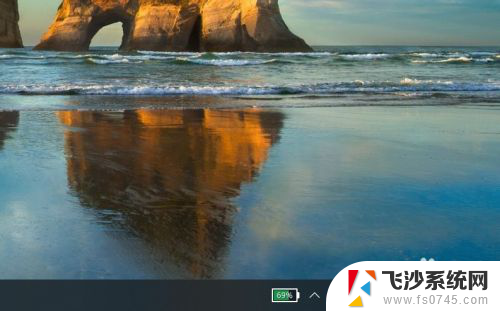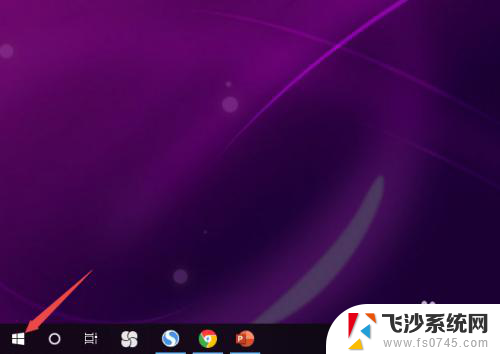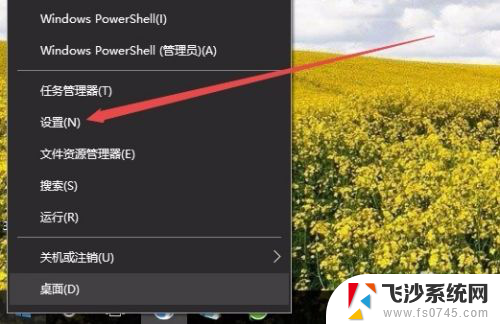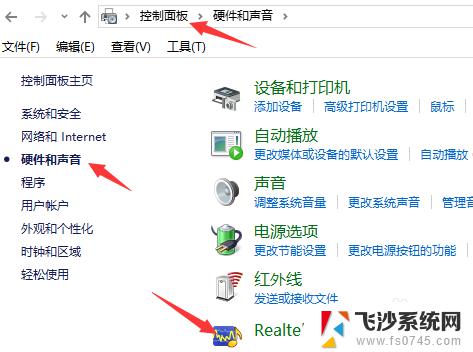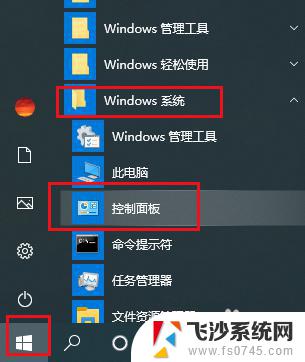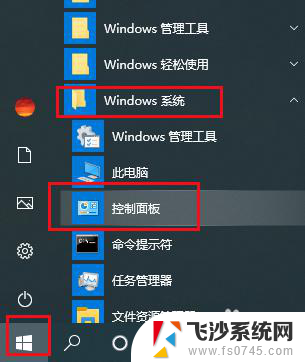电脑按windows键有声音 win10按键盘有声音音效关闭方法
电脑按windows键有声音,在使用Windows 10操作系统的电脑时,我们常常会发现按下Windows键时会伴随着一种特殊的声音效果,尽管这种声音通常是为了提醒我们按下了该键,但有时候它可能会干扰我们的工作或学习。幸运的是关闭这种按键声音非常简单。本文将介绍如何在Win10系统中关闭按键声音音效,以帮助我们更好地专注于我们的任务。
具体步骤:
1.方法一:
1.快捷键“win+r”打开【运行】,在搜索框输入“control”后回车或者点击【确定】
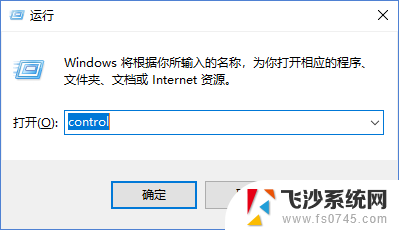
2.在打开的【控制面板】主页点击【轻松使用】图标(当然也可以通过右上角的搜索框快速寻找)
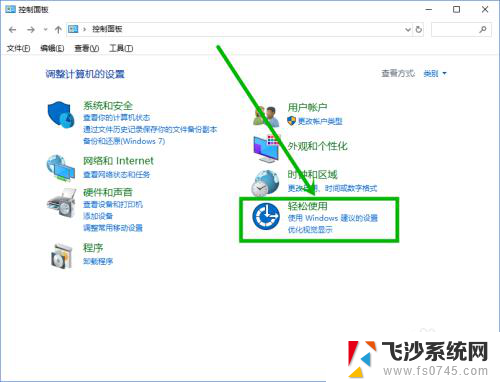
3.在打开的界面点击【更改键盘的工作方式】选项
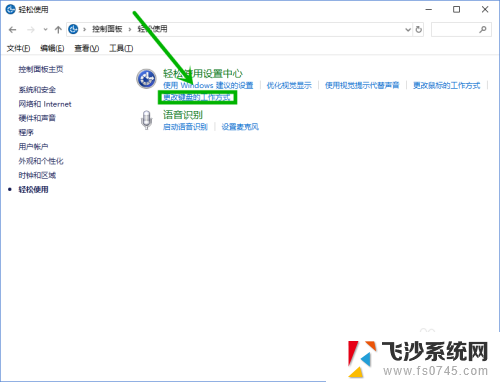
4.在打开的设置界面将【设置筛选键】前面的复选框取消选中状态,然后点击【确定】退出就行了
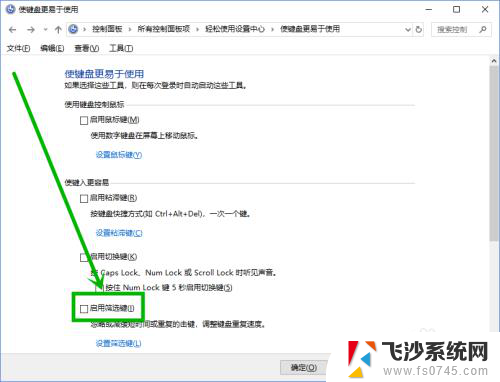
5.方法二:
1.右击搜狗输入法悬浮栏的图标,然后选择【属性设置】选项
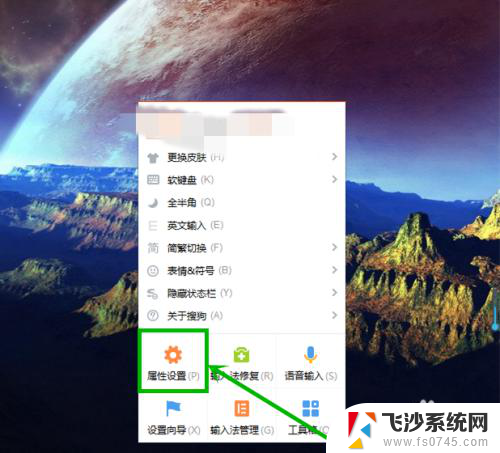
6.2.在打开的属性设置界面左侧选择【外观】选项卡,然后在右侧的【皮肤设置】组将关于机械音的选项都取消选中状态(我这里是纯净安装)。这样就取消了键盘音
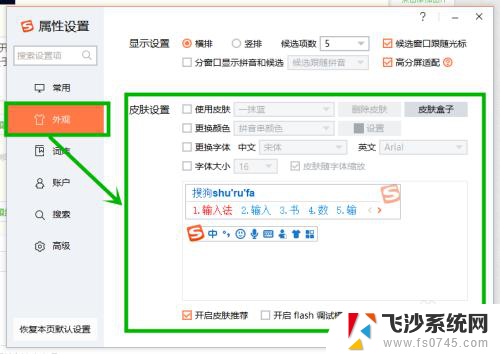
以上就是电脑按windows键有声音的全部内容,碰到同样情况的朋友们赶紧参照小编的方法来处理吧,希望能够对大家有所帮助。